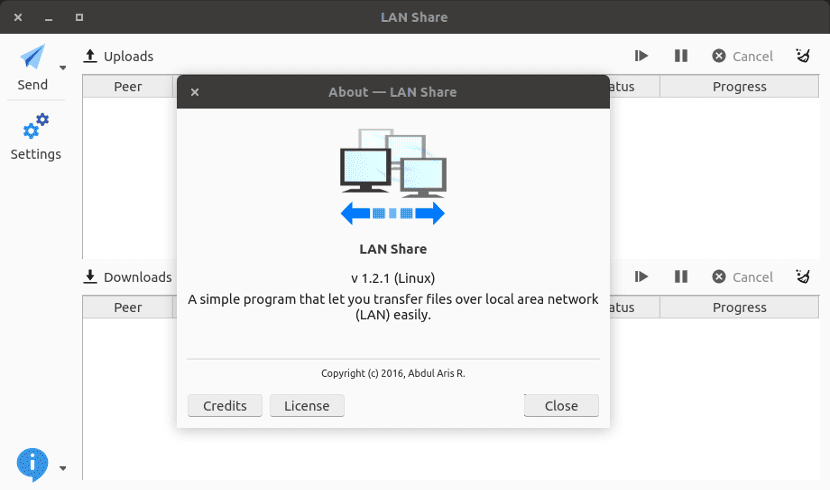
No próximo artigo, daremos uma olhada no compartilhamento de LAN. Trata-se de uma aplicação simples para compartilhar arquivos de PC para PC. É uma ferramenta gratuita, de código aberto e multiplataforma que nos permitirá enviar arquivos rapidamente entre computadores que executam Windows e / ou Ubuntu e essas distribuições derivadas
As transferências de arquivos são feitas diretamente, PC para PC. Isso acontecerá em nossa rede local ou Wi-Fi. Nenhuma configuração necessária complicado ou pense um pouco sobre as permissões do usuário. LAN Share é um cliente de transferência de arquivos de rede escrito em C ++ e Qt para a interface gráfica.
Podemos usar o programa para enviar um arquivo ou pasta de um computador para outro execute o aplicativo. O aplicativo funciona no Windows e no Ubuntu. Isso significa que podemos usá-lo para transferir arquivos de Windows para Ubuntude Ubuntu para Windowsde Windows para Windows e obviamente também podemos fazer isso Ubuntu para Ubuntu.
Ao usar este programa, não encontraremos servidores de terceiros, ou serviços em nuvem, ou pastas intermediárias, ou configurações complicadas de protocolo envolvidas na transferência de informações. Nós apenas temos que instalar o aplicativo em cada computador que desejamos usar, use o menu 'Enviar' para selecionar o (s) arquivo (s) ou pasta (s) que precisamos enviar e selecione o computador de destino.
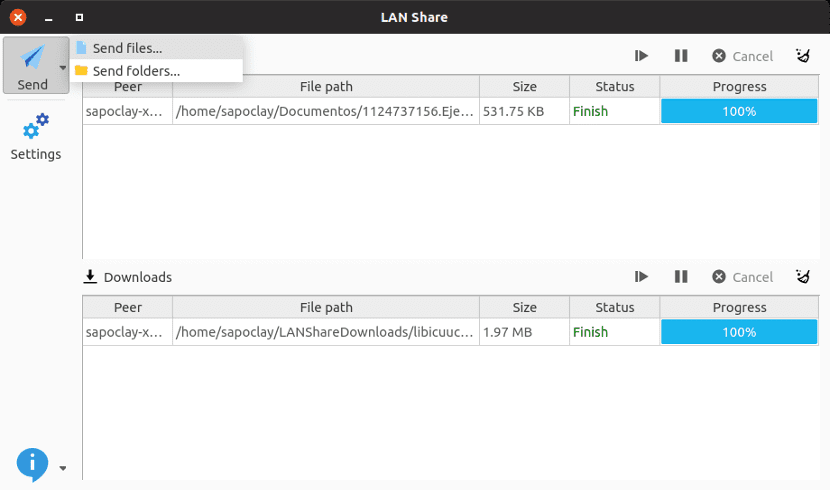
Uma coisa importante a ter em mente, que é o único requisito importante, é que os computadores envolvidos estão na mesma rede local ou Conexão wifi.
Características gerais de compartilhamento de LAN
- Funciona imediatamente, PC para PC. Sem pontos intermediários.
- Faltam recursos avançados.
- É mais rápido que se usássemos um serviço de nuvem como o Dropbox.
- Nos permitirá enviar arquivos ou pastas, sem a necessidade de serem compactados, entre diferentes sistemas operacionais.
- Não tem limites de tamanho em arquivos enviados.
- A interface do usuário que oferece é muito simples e direta.
- A janela principal do programa está dividida ao meio. Na parte superior encontraremos os arquivos enviados e os arquivos recebidos na parte inferior. Ambas as partes nos mostrarão barras de progresso em tempo real e metadados quando os arquivos forem enviados e / ou recebidos.
- El Botão de configurações fornece acesso a opções para:
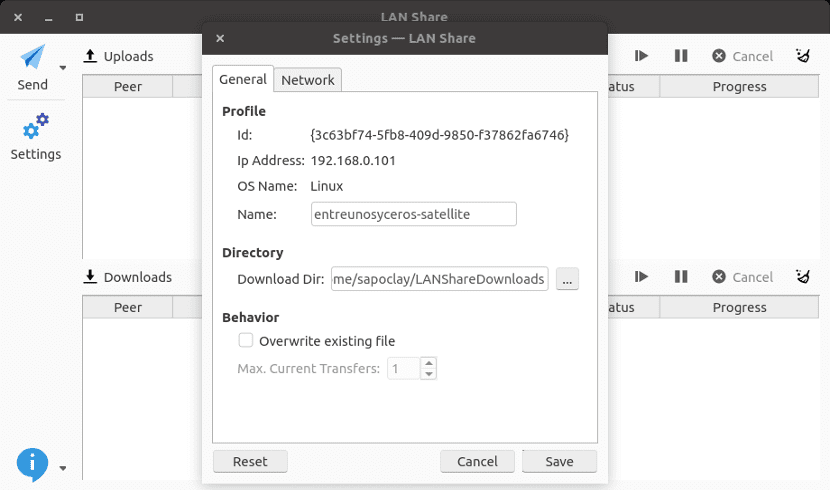
-
- Defina ou altere o nome do dispositivo.
- Poderemos estabelecer ou alterar as portas.
- Indique o tamanho do buffer do arquivo.
- Selecione uma pasta para downloads.
Baixar compartilhamento de LAN
Os instaladores para Windows e Ubuntu Eles estão disponíveis na página Github do projeto. Só teremos que ir a essa página e aí baixaremos o versão mais recente do pacote .deb.
Assim que o download do pacote for concluído, podemos usar o Utilitário de software Ubuntu para a instalação. Se formos mais amigos do terminal (Ctrl + Alt + T), abrimos um e escrevemos nele:
sudo dpkg -i lanshare_1.2.1-1_amd64.deb
Se preferirmos não instalar nada, podemos usar o Arquivo .AppImage. Podemos encontrar isso no Página GitHub o projeto.
Desinstalar
Eliminar este programa do nosso sistema é muito simples. Abrimos um terminal (Ctrl + Alt + T) e escrevemos nele:
sudo apt purge lanshare
Para finalizar, só posso dizer que se o que você procura é uma ferramenta com configurações avançadas, principalmente em termos de segurança, este não é o seu aplicativo. Existem outras maneiras muito mais eficientes de transferir arquivos. Este aplicativo não tem nada a ver com SAMBA ou transferências via SSH. Neste artigo, estamos falando sobre algo muito mais simples do que tudo isso. Por outro lado, se o que você procura é algo mais do que andar pela casa, se vai usar para transferir arquivos entre os computadores de sua casa, é uma ferramenta altamente recomendada.
Sem dúvida, se você deseja transferir arquivos entre computadores de forma rápida e fácil, esta é uma das melhores opções, tendo a simplicidade como seu grande diferencial.
Copie o comando conforme está escrito na nota e me ocorre um erro de "o arquivo não pode ser processado ou o diretório não existe". Uma pena porque não tenho ideia de como instalar um programa a partir de um .deb ... Sou novo no linux há 15 dias, os comandos do linux no terminal são para o meu chinês básico e este log é muito útil enquanto estou aprendendo os comandos conforme eu os uso.
Instalei o Linux no meu laptop por necessidade, pois o Windows 10 decidiu tirar férias forçadas no meu laptop. Ainda não sei por que e aqui estou .. aprendendo
lembranças
Mario de Rosário, Argentina
Baixe o arquivo .deb do link que te colocaram e com um clique duplo (se você usa ubuntu ou derivados) você poderá instalá-lo como se fosse um arquivo .exe do Windows.
Muito obrigado por responder.
Eu fiz do terminal ontem e não deu certo, não sei porque algo eu devo ter feito de errado ... enfim
Fiz como você indicou do * .deb, com um duplo clique e funcionou, depois de baixar o pacote da web
Será muito útil em um futuro próximo conectar as máquinas em minha casa.
Saudações e agradecimentos.
Olá: Tenho instalado em dois PCs, um com linux mint e outro com kde neon, ambos no
Mesma rede com wi-fi, linux mint detecta neon, mas neon não detecta mint e eu não sei como resolver com samba, ambos os PCs são vistos
Olá! Depois de instalar a versão windows, no windows 10, ele me informa que faltam duas bibliotecas, a MSVCR120.dll e a MSVCP120.dll
Alguém sabe para que servem essas bibliotecas e onde podem ser encontradas?
Você deve baixar Visual C ++ para Visual Studio 2013 de acordo com sua versão do Windows.
https://www.microsoft.com/es-ES/download/details.aspx?id=40784
Excelente forma de transferir arquivos entre o windows 10 e o ubuntu 20.04, eles são muito fáceis de instalar e a transferência é rápida. Muito obrigado pela informação
Vejo que é apenas para 64 bits
Temo que sim. Salu2.